ストリップ マップのインデックス フィーチャを使用して、ストリップ マップの各ページを定義することができます。これらのフィーチャは、各ページにおける空間範囲とマップの回転を定義するとともに、前後のページのラベリングに使用できるデータを提供します。
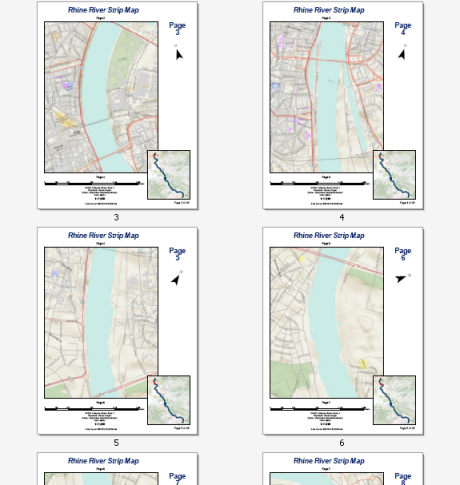
上の例は、都市ケルンおよびコブレンの間を流れるライン川のストリップ マップです。この 44 ページ シリーズは、インターネットに接続できる ArcMap ユーザーであれば誰でも簡単に作成できます。データは、ArcGIS Online で利用できる World Topographic マップ サービスから取得されます。このストリップ マップは、データ ドリブン ページ、[データ ドリブン ページ] ツールセットから利用できるジオプロセシング ツール、データ フレーム プロパティ、およびダイナミック テキストを使用して、簡単に再作成できます。ストリップ マップのルートの決定に必要なライン フィーチャを作成する必要があります。これには、ArcMap の編集ツールで新しいライン フィーチャクラスを作成します。
次の手順では、[インデックス フィーチャ (帯状) の作成 (Strip Map Index Features)] ジオプロセシング ツールを使用して、ストリップ マップのインデックス フィーチャクラスを作成します。このフィーチャクラスは、上記のストリップ マップの例のマップ範囲を定義するために使用されます。これらの手順は、次のトピックで説明する手順を完了していることを前提としています。
-
[インデックス フィーチャ (帯状) の作成 (Strip Map Index Features)] ジオプロセシング ツールを開きます。
[検索] ウィンドウを開いて「インデックス フィーチャ」と入力するか、[Toolboxes] > [System Toolboxes] > [カートグラフィ ツール] > [データ ドリブン ページ] の順に選択してツールを探します。
![[インデックス フィーチャ (帯状) の作成 (Strip Map Index Features)] ジオプロセシング ツールのオプション [インデックス フィーチャ (帯状) の作成 (Strip Map Index Features)] ジオプロセシング ツールのオプション](GUID-E6E66182-050D-4574-8F98-CA8B6258ED3B-web.png)
- [入力ライン フィーチャ] 矢印をクリックし、ライン レイヤーの「Upper Rhine」を選択します。
- [出力フィーチャクラス] の参照ボタン
 をクリックして、作成するインデックス フィーチャ (格子状) の場所と名前を指定します。たとえば、このフィーチャクラスに「strip_map_index」という名前を付けて、デフォルトのジオデータベースに保存できます。
をクリックして、作成するインデックス フィーチャ (格子状) の場所と名前を指定します。たとえば、このフィーチャクラスに「strip_map_index」という名前を付けて、デフォルトのジオデータベースに保存できます。 - 単位の矢印をクリックして、[キロメートル] を選択します。
- [ラインに沿った長さ] に「2.4」を入力します。
- [ラインに垂直な長さ] に「1.8」を入力します。
- [ページの向き] 矢印をクリックし、[VERTICAL] を選択します。
- [重複のパーセンテージ]、[開始ページ番号]、および [ストリップ マップの方向] はデフォルト値のままにしておきます。
- [OK] をクリックします。
新しいフィーチャクラスの strip_map_index が作成され、ArcMap が開いている場合には、アクティブ データ フレームに追加されます。水域だけを表しているグリッドがいくつかあることがわかります。このフィーチャクラスには、ストリップ マップの作成に重要な次のフィールドが含まれています。
- Angle
- LeftPage
- RightPage
- TopPage
- BottomPage
これらのフィールドや、このツールで作成されるその他のフィールドの詳細については、「インデックス フィーチャ (帯状) の作成 (Strip Map Index Features)」をご参照ください。ストリップ マップを作成するための次の手順は、「データ ドリブン ページの有効化」です。